现在很多人都喜欢录制和编辑视频。此外,网民在社交媒体应用程序以及视频流媒体网站上分享高端视频的压力也越来越大。与此相关,许多人,尤其是视频内容制作者,使用不同的技巧来制作出色的视频录制。这是为什么?因为视频越独特、越大,它就会获得越多的观众。这意味着在其视频上获得大量观看次数的博主会考虑他们将获得多少利润。
展望未来,博客作者所做的其中一项技巧是倒带视频效果。另一方面,由于某种原因,并非所有人都知道如何 倒车影像.幸运的是,这篇文章将了解可以帮助您轻松完成特定任务的最佳工具。
第 1 部分。 在 Windows 上反转视频的最佳方式
对于 Windows 使用,反转视频剪辑的最佳方法是通过 AVAide 视频转换.此外,这款功能齐全的软件与视频和音频增强方案一起提供了最佳的转换。除了反转剪辑的能力外,它还具有制作电影、拼贴视频、 翻录 DVD, 并将文件转换为不同种类的格式。
此外,该 AVAide 视频转换 配备强大的技术,可帮助用户快速轻松地完成任务。您不会感到失望,因为它提供了用户在增强文件时可能需要的所有支持。所以,不用多说,下面给出了详细的步骤,指导您如何使用它来获得反向视频。
第1步下载并安装软件
在开始之前,请确保在您的个人计算机上下载并安装该软件。在立即执行此操作时,您可以单击下面提供的下载按钮。
第2步寻找视频反转器
安装后,启动软件并转到视频反向器功能。点击 工具箱,您将看到大量可用工具,您也可以将这些工具用于其他任务。但现在,点击 视频反转器.
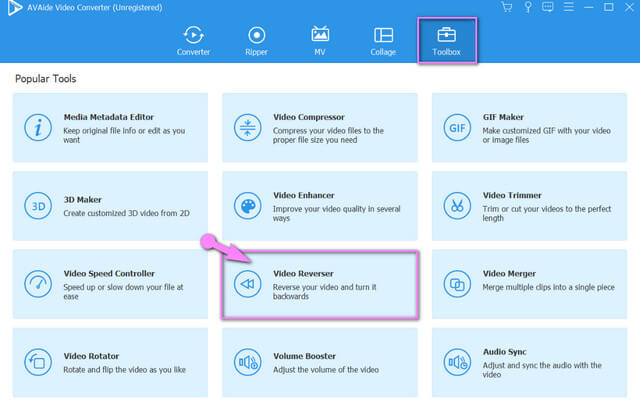
第 3 步上传视频文件
上传需要还原的视频文件。为此,请点击 加 在界面中央签名。

第四步设置为反转视频
在主设置界面,选择是否设置反向开始或结束的持续时间。您可以手动或通过将红色面板拖动到您喜欢的持续时间来完成。
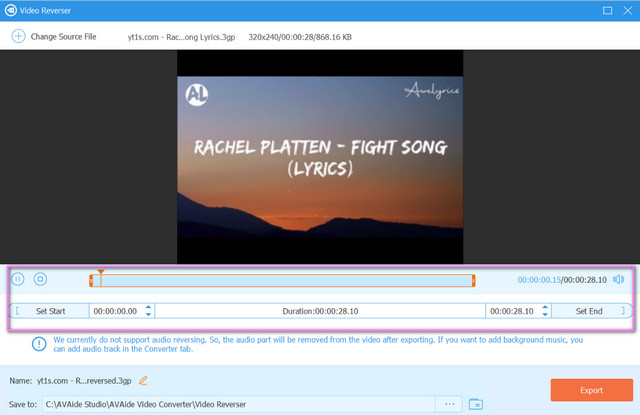
笔记: 请注意,在撰写本文时,尚不支持音频倒车。因此,由其其他增强器和设置支持。
第 5 步保存修改后的视频文件
点击 存到 部分选项卡,选择要直接保存反转文件的文件夹。然后打 出口 红色按钮以获取对文件的更改。等待导出过程完成,然后检查您选择的文件存储。
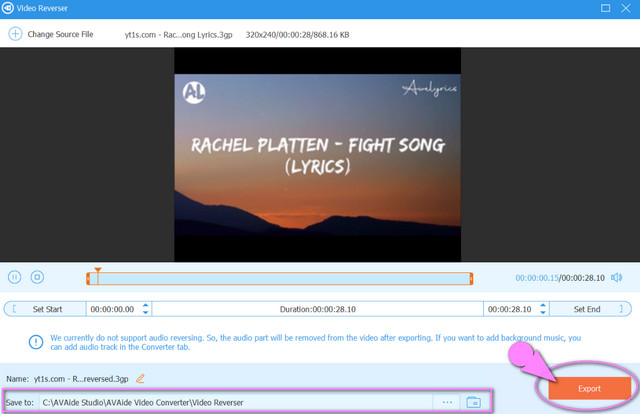
- 受 Windows、Mac 和 Linux 操作系统支持。
- 全面支持各种不同的文件格式。
- 除了视频反转外,还配备了其他精彩的工具。
- 视频倒车功能不支持音频倒车。
第 2 部分。 2 如何在 Mac 上反转视频的好方法
对于 Apple 的忠实用户,我们准备了 Mac 上最常用的 2 个工具。这些程序在上述设备上效果最佳,您也将考虑使用这些设备。
1. 使用 iMovie 反转视频
不可否认,iMovie 是 Mac 和 iOS 上最常用的程序之一。此外,由于其直观的手势和获得高端输出的功能,它也是理想的视频编辑器。继续前进,倒转电影只是其出色的功能之一,还有色彩增强、旋转、稳定、降噪等。因此,简而言之,以下是有关如何操作的简单步骤 反转视频 使用 iMovie。
第1步在 Mac 上启动下载的 iMovie。然后,单击 加 指示创建新项目的标志。选择 电影 之后。
第2步通过单击附加您要反转的视频 导入媒体 箭头在中心。视频上传后,将其向下拖动以开始创建更改。
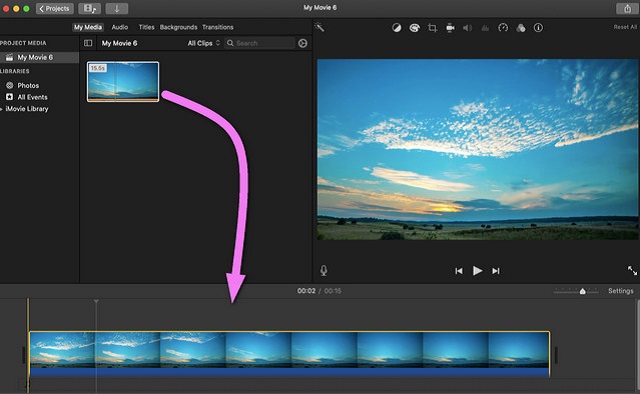
第 3 步单击传输的视频,然后转到 速度 查看器上方的图标。勾选上 撤销 选项卡,然后单击保存文件 分享 位于界面右上方的图标。选择 导出文件,然后单击 下一个,重命名文件,最后点击,点击 保存.
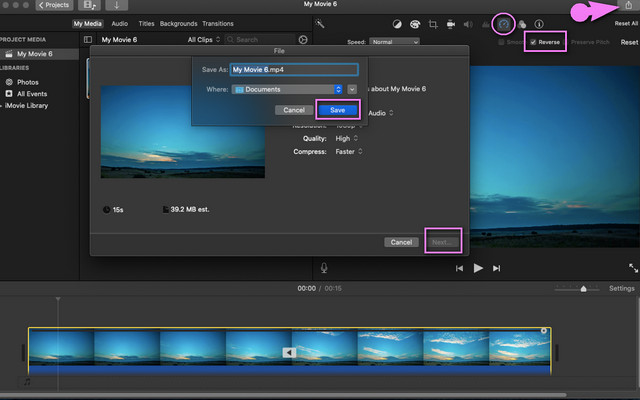
- 带有多种增强功能。
- 它提供预告片和主题功能。
- 界面并不简单,初学者可能会感到困惑。
- 由于其直观的手势,它对运动很敏感。
- 某些从网络上拍摄的电影或剪辑在传输到 iMovie 时会变得模糊。
2.强大的VN视频编辑器
VN Video Editor 是另一个适合 Mac 用户编辑视频的程序。此外,该程序在视频剪辑、字幕、特效和文件音乐方面具有出色的功能。此外,就像其他人一样,它还可以让您轻松地自己制作电影。但是,它并非没有水印,因此在您使用它时希望您的输出具有水印。想知道如何使用 VN Video Editor 倒退或倒带视频吗?请参阅下面提供的指南。
第1步在您的 Mac 上安全地下载并安装该软件。启动它,然后单击 新项目 标签。
第2步通过点击上传您的视频文件 进口库存 界面上的箭头。然后,在界面右下方拖动上传的文件,导航修改。
第 3 步点击 撤销 图标,然后等待更改过程完成。然后通过单击位于最右上方的共享图标将文件保存到您的设备。单击导出按钮,等待该过程完成然后单击 保存 和 完毕.
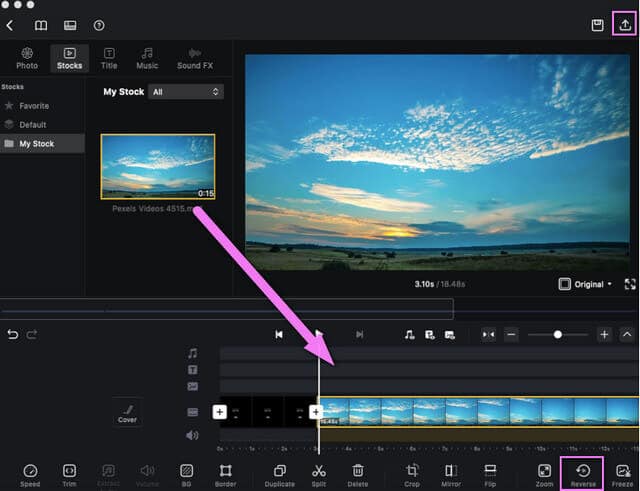
- 有多种编辑工具可供选择,用于制作项目和创作工具包。
- 过程和界面与 iMovie 相似。
- 导出过程需要时间才能完成。
- 界面有时会变得模糊。
第 3 部分。 反转视频的前 2 个最有效的在线解决方案
其他人更喜欢在线解决方案。不管是基于网络的,其他人仍然选择在线处理他们的任务。话虽如此,我们在下面提供了最好的在线程序,以帮助您反转可访问的电影或剪辑。
1. 了解 EZGIF.com
EZGIF 是一款在线工具,是视频倒车的绝佳选择。此外,它是一个包含视频编辑全部功能的程序,如旋转、裁剪、优化、分割、效果、gif 制作器等。另一方面,以下是使用此在线解决方案时要遵循的简单指南。
第1步从您的浏览器访问其主要网站。选择并单击然后 撤销 特征。
第2步击中 选择文件 标签并附上您需要从设备反转的视频。否则,将复制的 URL 粘贴到界面上。然后,单击 上传视频 按钮。
第 3 步通过单击反转上传的视频 撤销 按钮位于上传的视频上方。不要忘记设置是反转还是静音。最后,击中 倒车影像 保存修改后的文件。等待该过程完成,然后下载完成的文件。
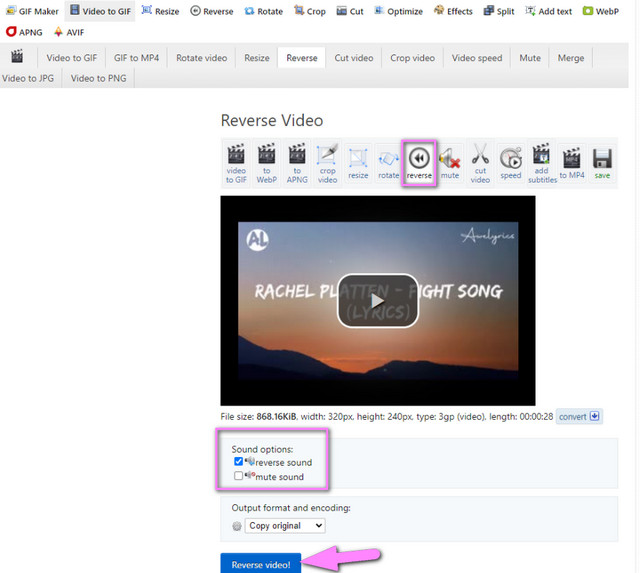
- 它是基于网络的,无需下载软件。
- 具有多种编辑功能。
- 上传文件的过程有时会崩溃。
- 文件格式的支持不是那么广泛。
- 页面上有很多广告。
- 依赖互联网
- 具有有限的 35MB 文件大小,用于其倒车功能。
2. 使用 Clideo 反向剪辑
Clideo 是一种在线工具,可以反转提供三种不同视频速度的视频剪辑。该视频编辑器保证对用户文件的高度安全保护。此外,它还声称支持各种视频格式,其加速技术 编辑视频 即刻。因此,不用多说,让我们通过下面提供的步骤来看看 Clideo 的惊人工作。
第1步打开浏览器并访问网站。通过单击浏览所有功能 所有工具 位于最底部中心部分的选项卡。
第2步在功能中,选择 倒车影像 特征。通过点击上传视频文件 选择文件 按钮,然后等待上传过程完成。
第 3 步在 0.5x、1x 和 2x 之间选择您喜欢的速度。还可以修改最终输出、格式和静音视频的选项。全部设置好后,点击 出口 按钮。在进程进行时待机,然后下载文件。
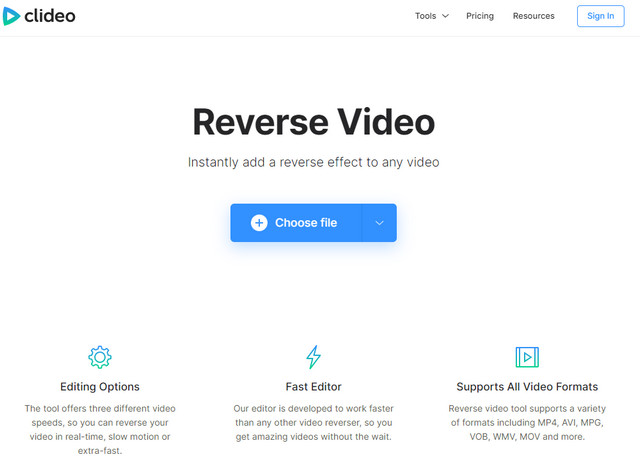
- 它是基于网络的,无需下载软件。
- 多才多艺和全面的编辑工具。
- 依赖互联网。
- 在输出上包含水印。
- 下载输出的过程需要时间。
第 4 部分。 如何在 Android 上反转视频
在 Android 等移动设备上倒车视频,让人们经常这样做。因此,我们为您介绍可以随时使用的最理想的 Android 视频反向器。 Reversa Video 是一款移动应用程序,非常适合向后播放视频,正如其名称所表示的那样。继续前进,使用它根本不会麻烦。只需将其安装在您的设备上,然后上传文件,视频就会自动反向播放。
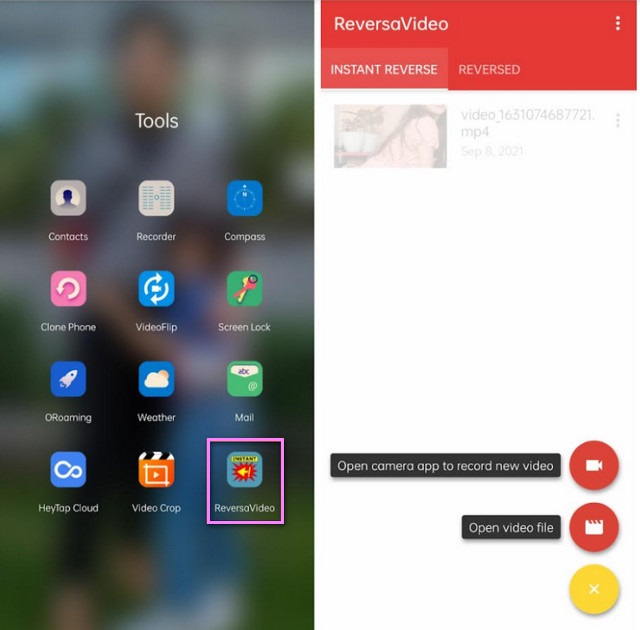
- 它很方便,可以随时随地使用手机使用。
- 界面和过程非常流畅。
- 有时播放时视频会消失。
- 好像倒车后视频质量变差了。
第 5 部分。 关于视频反向器工具的常见问题解答
我可以在 Mac 的 finder 上反转视频吗?
不幸的是,Mac 的 Finder 无法完成这项任务。
QuickTime 是否有反向设置?
QuickTime 具有旋转和翻转设置。但是,它不允许用户反转视频文件。
视频倒车会降低视频质量吗?
从技术上讲,一些提供视频反向的工具会影响视频的质量。但是,那 AVAide 视频转换 保证这样的任务没有质量损失。
播放反向剪辑对其他人来说可能不寻常,但让许多人敬畏。当我们生活在一个创新的技术世界时,我们应该紧跟潮流。总结本文,特色工具肯定会帮助您完成视频编辑工作。通过尝试所有这些来探索更多关于它们可以提供的东西,尤其是 AVAide 视频转换.
您完整的视频工具箱,支持 350 多种格式的无损转换。



 安全下载
安全下载


